
Inhaltsverzeichnis:
- Autor John Day [email protected].
- Public 2024-01-30 07:20.
- Zuletzt bearbeitet 2025-01-23 12:52.
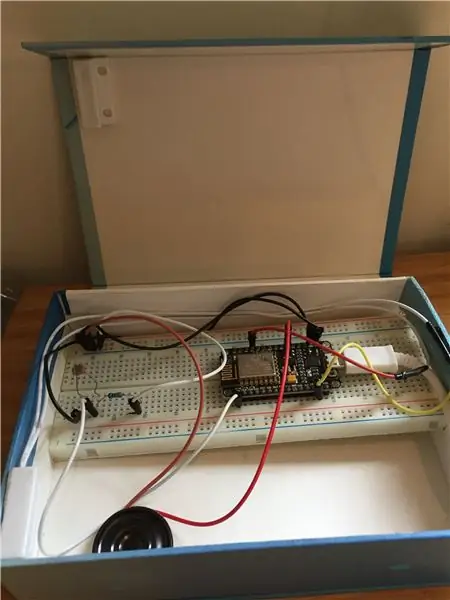

In diesem Instructable werden Sie die Schritte zum Erstellen eines IoT-Alarms durchgehen. Dies ist ein preiswertes hausgemachtes Alarmsystem mit einem vernünftigen Preis und es ist über WiFi mit dem Internet verbunden. Der Alarm wird ausgelöst, wenn jemand die Tür öffnet oder das Licht Ihres Zimmers einschaltet. Dieses Projekt kann für Sie hilfreich sein, unabhängig davon, ob Sie wirklich einen Alarm zum Schutz Ihres Zimmers einrichten möchten oder einfach nur Ihre Programmierkenntnisse für die Node-MCU üben möchten. Eine andere Möglichkeit besteht darin, den Lichtsensor als Wecker zu verwenden, der Sie jeden Tag bei Sonnenaufgang weckt.
Schritt 1: Teile
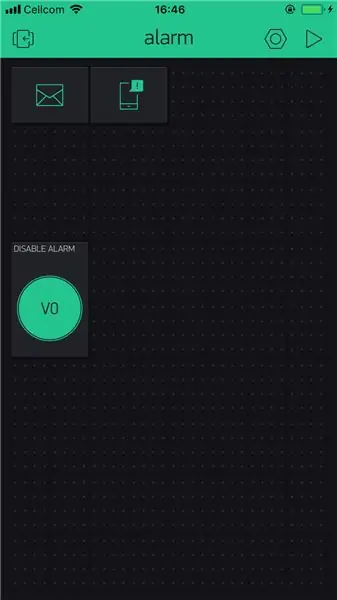
Für dieses Projekt benötigte Komponenten:
1. Knoten-MCU-Platine.
2. Lichtremin + 330 Ohm Widerstand - wird verwendet, um die Lichtleistung im Raum zu erkennen.
3. Türschalter Reed - wird verwendet, um das Türöffnungsszenario zu erkennen.
4. Lautsprecher - wird zum Abspielen des Alarms verwendet
5. Überbrückungskabel
6. Mobiltelefon mit blynk-App + Konto - wird verwendet, um den Alarm von Ihrem Telefon aus zu steuern.
7. Adafruit-Konto - wird verwendet, um den Theremin-Sensor zu steuern und Statistiken aus dem Alarmkreis anzuzeigen.
Schritt 2: Kreislauffluss
Sobald der Stromkreis an eine Energiequelle angeschlossen ist, wartet der Alarm darauf, von der blynk-App auf Ihrem Mobiltelefon ausgelöst zu werden. Falls eine Türöffnung erkannt wurde oder das Licht dort eine Lichtleistung gemessen hat, die größer als der Schwellenwert ist, wird Alarm ausgelöst. Blynk sendet eine Benachrichtigung an Ihr Telefon und eine E-Mail an Ihr Konto, die darauf hinweist, dass der Alarm ausgelöst wurde. Die gemessenen Daten bei Auslösung des Alarms (Reed und Licht Theremin schalten) werden auf der adafruit-Website veröffentlicht.
Schritt 3: Technische Konstruktion
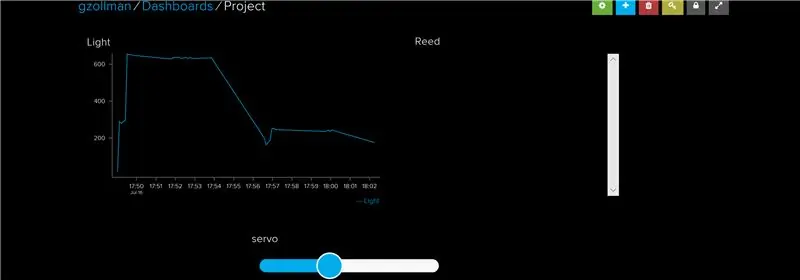
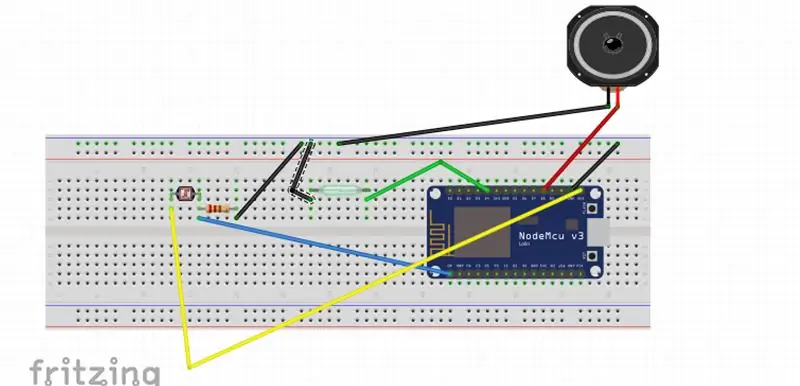
1. Öffnen Sie ein blynk-Konto unter https://www.blynk.cc/. Speichern Sie Ihr privates Zugriffstoken.
2. Konfigurieren Sie Ihre blynk-Anwendung auf Ihrem Handy wie folgt im Bild.
3. Öffnen Sie Ihr adafruit-Konto und erstellen Sie Ihr Dashboard wie im Bild gezeigt. Speichern Sie Ihr privates Zugriffstoken.
4. Öffnen Sie die config.h und geben Sie die Konfigurationen ein - WIFI, Adafruit und Blynk.
5. Bauen Sie die Schaltung wie gezeigt auf. Hinweis: Der Reedschalter wird nur zum Beispiel über der Matrix platziert. Sie sollten jedoch daran denken, es an Ihrer Tür anzubringen.
6. Laden Sie die Skizze auf Ihr NodeMCU-Board hoch und beginnen Sie mit der Verwendung des Alarms!
Schritt 4: Code
Hier sehen Sie den Code für dieses Alarmsystem.
Schritt 5: Einschränkungen
Die größte Einschränkung dieser Schaltung besteht darin, dass sie von Drittanbieterdiensten wie blynk abhängig ist. Falls dieser Dienst nicht funktioniert, verlieren wir möglicherweise einige der Funktionen, die wir in diesem Projekt erstellt haben.
Schritt 6: Herausforderungen
Die größte Herausforderung in diesem Projekt besteht darin zu verstehen, dass wir 3 verschiedene Protokolle haben, die zusammenarbeiten. WiFi, Blynk und MQTT und wir müssen sie von Anfang an anders einrichten, damit dieser Alarm funktioniert. Nachdem Sie diesen Konfigurationsschritt bestanden haben und Ihr eigenes Konto in Blynk und Adafruit haben, denken wir, dass Sie dieses Projekt sehr einfach zu verwenden finden werden.
Wir haben versucht, Ihnen die Bewältigung dieser Herausforderung zu erleichtern, indem wir alle Konfigurationen aus der Skizze herausgenommen und in die Datei conifg.h eingefügt haben. Wir denken, dass es so viel einfacher wird.
Schritt 7: Zukünftige Verbesserungen
1. Es ist sehr wahrscheinlich, dass ein Touch-ID-Sensor hinzugefügt wird, mit dem der Alarm überall dort ein- und ausgeschaltet werden kann, wo er installiert ist. Dies wird zusätzlich zur Funktionalität des Remote-Ein-/Ausschaltens mit blynk hinzugefügt. Arbeitszeitschätzung - 1 Tag.
2. Fügen Sie der Schaltung ein OLED-Display hinzu, das die seriellen Drucke auf dem Computer ersetzt. Es ist sehr wahrscheinlich, dass Sie diese Funktion hinzufügen möchten. Das Display kann Informationen über den Status des Alarms liefern, auch wenn es nicht mit dem Computer verbunden ist. Arbeitszeitschätzung - 1 Tag.
3. Ich möchte der Strecke auch eine Kamera hinzufügen, die jedes Mal, wenn der Alarm ausgelöst wird, mit dem Live-Streaming beginnt. So wird es möglich sein, aus der Ferne zu sehen, wer sich im Raum befindet. Arbeitszeitschätzung - 2 Tage.
